如何修復VMware Workstation中模組VPMC開機故障
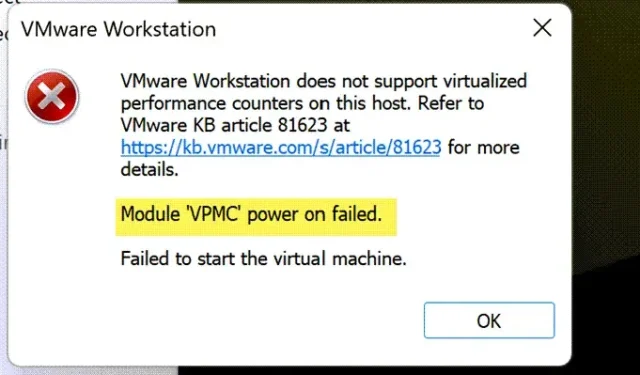
將虛擬機器轉移到新硬體或啟動新建立的虛擬機器時,使用者可能會遇到顯示錯誤的問題:VMware Workstation 上的模組「VPMC」開機失敗。在本文中,我們將深入研究 VPMC 模組並提供解決此錯誤的解決方案。
VMware Workstation 在此主機上不支援虛擬化效能計數器。
模組“VPMC”開機失敗。
無法啟動虛擬機器。
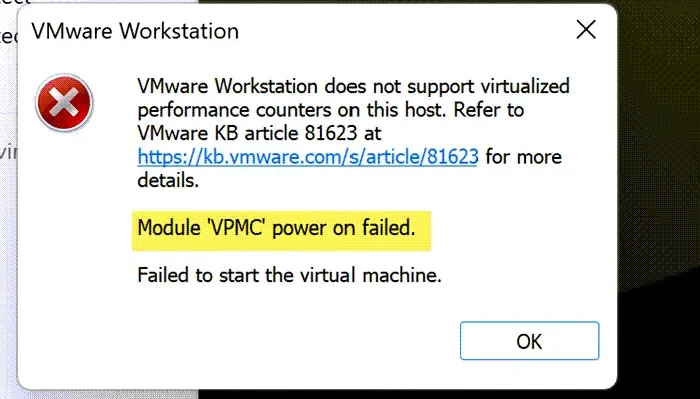
了解 VMware Workstation 中的「VPMC」開機失敗錯誤
術語 VPMC 是指虛擬 CPU 效能監控計數器,它在追蹤和評估虛擬機器 (VM) 中虛擬 CPU 的效能方面發揮關鍵作用。如果您在 VMware Workstation 中遇到模組「VPMC」開機失敗錯誤,請考慮以下解決方案來解決該問題。
- 禁用 CPU 效能計數器。
- 關閉硬體虛擬化。
- 重新導入虛擬機器鏡像。
- 禁用 Hyper-V。
讓我們更全面地探討這些解決方案。
1]禁用CPU效能計數器
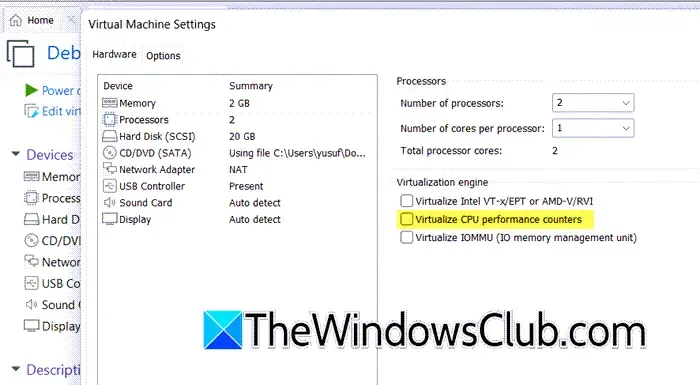
CPU 效能監控計數器 (PMC) 可協助軟體追蹤和分析處理器的效率。這些計數器經常被分析軟體工具使用。若要停用 CPU 效能計數器,您可以透過 VMware Workstation 介面調整虛擬機器設置,或透過將 VPMC 變更為 False 來編輯虛擬機器設定檔(稱為.vmx 檔案)。
若要在 VMware Workstation 中修改虛擬機器屬性並關閉 CPU 效能計數器,請執行下列步驟:
- 啟動 VMware Workstation,以滑鼠右鍵按一下虛擬機器並選擇「電源」>「關閉電源」。
- 再次右鍵單擊虛擬機器並選擇“設定”。
- 導航至“硬體”標籤。
- 在處理器部分中,存取虛擬化引擎並取消選取標記為虛擬化 CPU 效能計數器的選項。
- 點選“確定”按鈕儲存變更。
- 最後,打開虛擬機器看看問題是否解決。
如果您想透過更改來解決此問題。對於已部署的虛擬機器的 VMX 文件,請前往包含虛擬機器的目錄。通常,它位於主目錄中,如下所示:C:\Users\yusuf\OneDrive\Documents\Virtual Machines\Debian 12.x 64-bit。右鍵點選 VMX 文件,然後插入或調整行:vpmc.enable = “FALSE”。
2]關閉硬體虛擬化
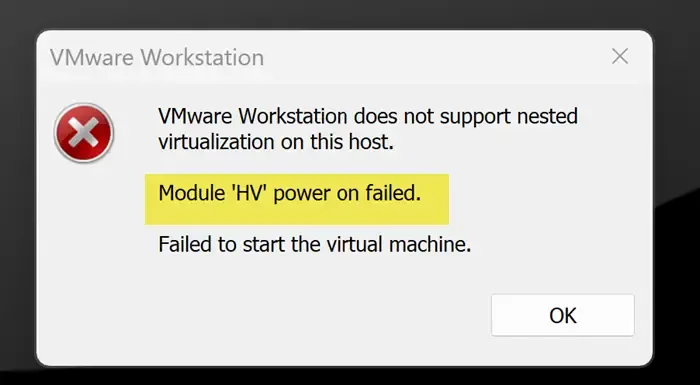
有時,停用 CPU 效能監控計數器可能會導致另一個錯誤,指出由於不支援的巢狀虛擬化,虛擬機器無法啟動,從而導致模組「HV」開機失敗。要解決此問題,需要在虛擬機器配置中停用硬體或嵌套虛擬化設定。
請依照以下步驟停用硬體虛擬化:
- 啟動 VMware Workstation 並確保虛擬機器已關閉。
- 右鍵單擊 VM,然後從選單中選擇“設定”。
- 導覽至硬體 > 處理器標籤。
- 在虛擬化引擎部分中取消選取虛擬化 Intel VT-x/EPT 或 AMD-V/RVI 選項。
- 按一下「確定」確認您的變更。
然後,嘗試開啟虛擬機器電源以檢查問題是否已解決。
3]重新匯入虛擬機器鏡像
先前的解決方案可作為解決方法,因為理想情況下,CPU 效能監控計數器應該會正常運作。如果停用它們會導致功能遺失(如 Qemu 裝置),則問題可能與建立或移動映像時虛擬機器處於活動狀態有關。關閉虛擬機器電源並調整。 vmx 檔案可能有幫助;一些用戶在確保 VMware 在此期間完全關閉後重建了虛擬機器。 vmx 檔案編輯。您也可以將 VM 映像套用到新建立的虛擬機器。
4]禁用Hyper-V
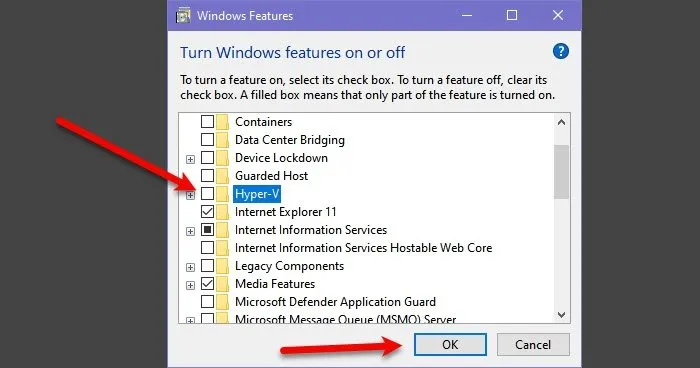
Hyper-V 是一個 Windows Hypervisor 實用程序,用於透過 Hyper-V 管理器建立虛擬機器。但是,對於使用 VMware Workstation,建議停用 Hyper-V。您可以這樣做:
- 打開控制面板。
- 將“查看方式”選項切換為“大圖示”。
- 按一下程式和功能 > 開啟或關閉 Windows 功能。
- 在清單中找到 Hyper-V 並將其停用。
- 按一下“確定”確認更改。
然後,再次建立虛擬機器以檢查問題是否解決。
透過遵循本文中概述的策略,您應該能夠有效地糾正問題。
解決“模組 VPMC 開機失敗”錯誤
您可以透過停用虛擬化 CPU 效能計數器選項來修復 VPMC 開機失敗錯誤,前提是您的虛擬映像不支援此功能。但是,我們建議考慮本文中討論的所有解決方案,因為解決一個問題可能會無意中導致另一個問題。
設定 VMware Workstation 虛擬機器自動開機
若要讓虛擬機能夠自動開機,請導覽至 VMware Host Client 清單中的虛擬機部分,以滑鼠右鍵按一下所需的虛擬機,然後選擇自動啟動。繼續進行配置,為虛擬機器設定預設啟動時間和順序,包括啟動延遲、停止延遲、停止操作和等待偵測訊號等選項。最後,記得點選儲存。



發佈留言